スポンサーリンク
■セルの結合
隣り合ったセルを一つのセルに結合することができます。
結合したいセルを選択しましょう。
ここで、結合を行うためには、セルが隣り合っている必要があります。
次に、「セルの結合」ボタンを押してください。これでセルの結合ができます。
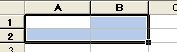
↓

↓
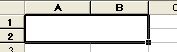
気をつけなければいけないのは、結合させたいセルに、既に文字が入力されている場合です。
結合してしまうと、アクティブセルに入力されている文字だけが残り、他のセルに入力されている文字は消えてしまいます。
また、セルの結合を多用すると、エクセルが非常に見づらくなってしまいます。
セルを結合しないに越したことはありませんので、どうしても結合しなければいけないとき以外は、あまりセルの結合を使わないほうが良いでしょう。
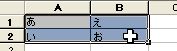
↓
↓
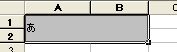
■結合の解除
結合したセルは、結合を解除して、別々のセルに切り離すことができます。
結合したセルを選択して(アクティブセルにして)、「セルの結合の解除」ボタンを押してください。
結合を解除すると、セルの設定は一番左上のセルのみに残り、他のセルは、罫線もセルの値も何も入っていない状態になります。
このように、セルを結合したり、解除したりを繰り返すと、せっかく設定した罫線やセルの値が消えてしまうので、セルの結合を行うことは極力避けたほうが良いでしょう。
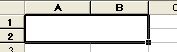
↓

↓
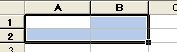
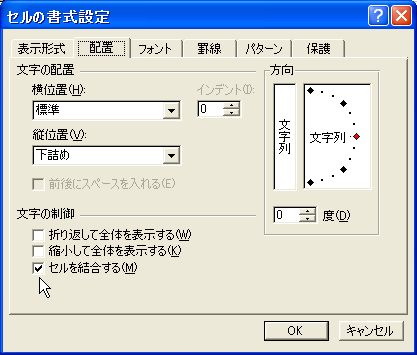
(セルの書式設定のウィンドウからもセルの結合をしたり、結合を解除することができます)


